Linuxの新しいディストリビューションに興味がありますが、フルインストールを実行したり、試してみるためだけにLive CD / DVDを使用したりしたくないですか?これで、VirtualBox内で「LiveCD」スタイルで実行することにより、Linuxの優れた機能をすべて楽しむことができます。
これは、面倒なことなくLinuxディストリビューションをよく見るのに非常に役立ちます。また、(CDまたはDVDに書き込まれたISOファイルを使用するのではなく)コンピューターをシャットダウン/再起動することなく、日常的に使用する通常のプログラムにすばやく簡単にアクセスできます。
これは、プロセスの各ステップのスクリーンショットを含む3つのセクションに設定されています。一見、やることがたくさんあるように見えるかもしれませんが、プロセスは数分しかかからず、それからあなたは楽しみを始めることができます。
注:この例で使用されているLinuxディストリビューションはDream Linux 3.5(Gnome Desktop)であり、この記事に示されているVirtualBoxのバージョンはVistaSP2で実行されている3.0.0.49051Beta2です。すべてのリンクは記事の下部にあります。
入門
ダウンロードしてみたいLinuxディストリビューションのisoファイルができたので、それを配置するのに適した場所は「.VirtualBox」フォルダーです。ご覧のとおり、ハードディスクとマシンのホームフォルダはここにあります。別の「ホームフォルダ」を使用してISOファイルをに保存することもできます。
注:Linuxディストリビューションをテスト用にセットアップする場合、仮想オペレーティングシステムに割り当てるシステムリソース(RAMなど)は、VirtualBoxで実行しているときに実際のシステムのリソースから取得されることに注意してください。
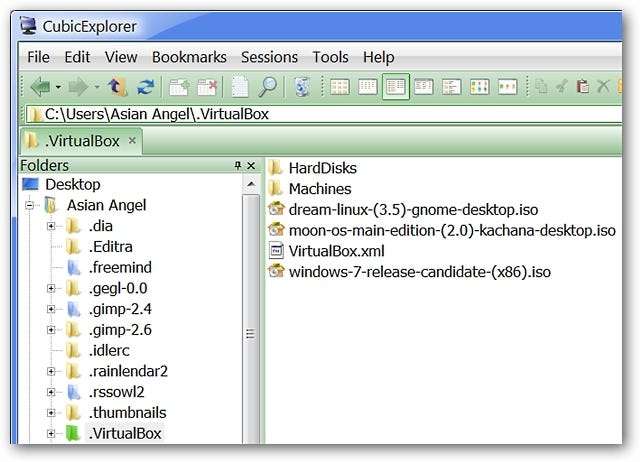
isoファイルがすべて確定したら、VirtualBoxを起動し、メインウィンドウの[新規]ボタンをクリックします。
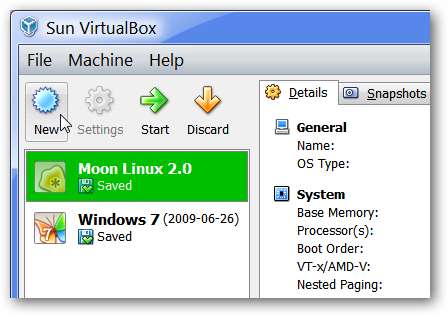
これは、新しい仮想マシンのセットアッププロセスを開始したときに表示される最初のウィンドウです。 「次へ」をクリックします。
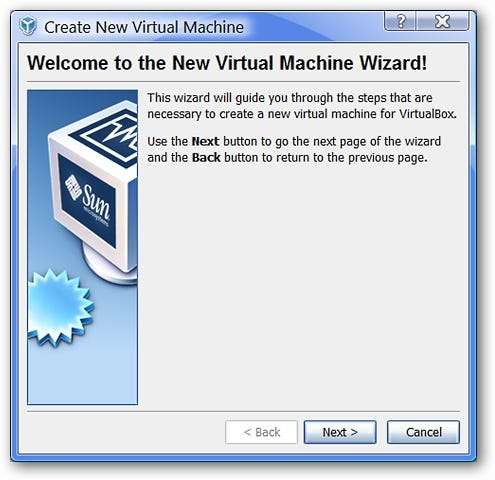
ご覧のとおり、表示されるデフォルト設定は「MicrosoftWindows」と「WindowsXP」です。
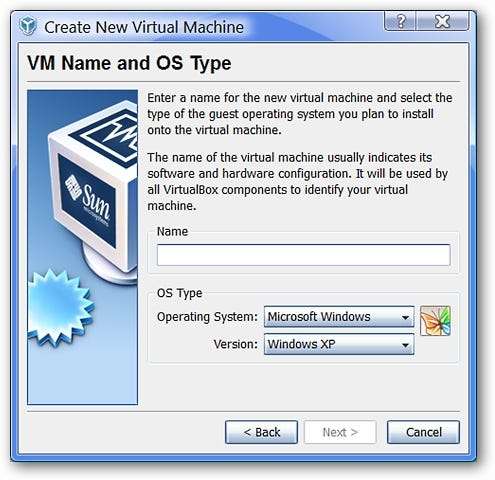
最初に行うことは、セットアップする「オペレーティングシステム」のタイプを選択することです。この例ではLinuxディストリビューションを設定しているため、「Linux」が選択されています。利用可能な選択肢の多様性に注意してください。
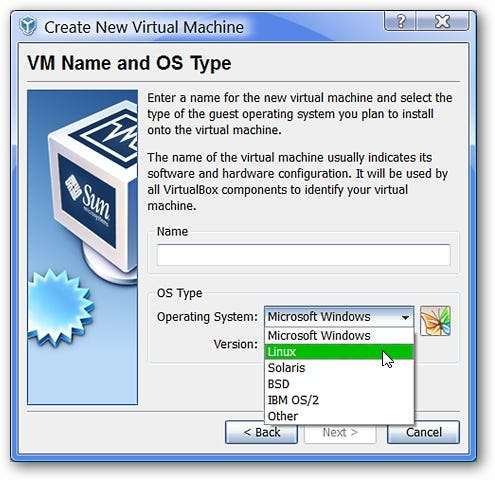
「Linux」を選択すると、「バージョン」から選択できる適切な選択肢があることに気付くでしょう。 Dream LinuxはDebianをベースにしているので、それが選ばれました。
注:特定のLinuxディストリビューションバージョンを「その他」としてリストすることもできます。
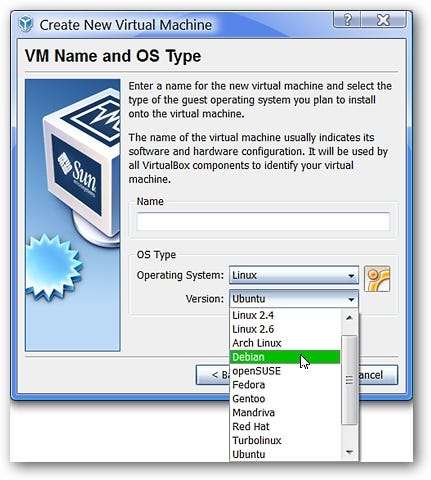
次に、仮想マシンに名前を付ける際に、好きなだけクリエイティブにすることができます。自分に最適なものを選択してください。ここでは、「DreamLinux」という名前を付けることにしました。 「次へ」をクリックします。
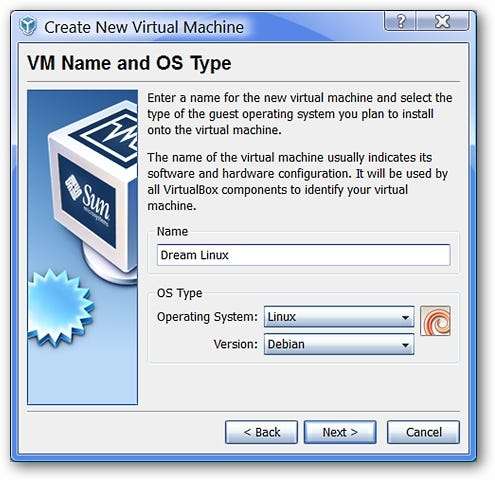
このウィンドウで、Linuxディストリビューションに割り当てるRAMの量を選択するように求められます。 Linuxのデフォルトは256MBですが、ここでは500MBに引き上げられています。デフォルトの256MBとして設定したままにするか、好みに合わせて調整することができます。 「次へ」をクリックします。
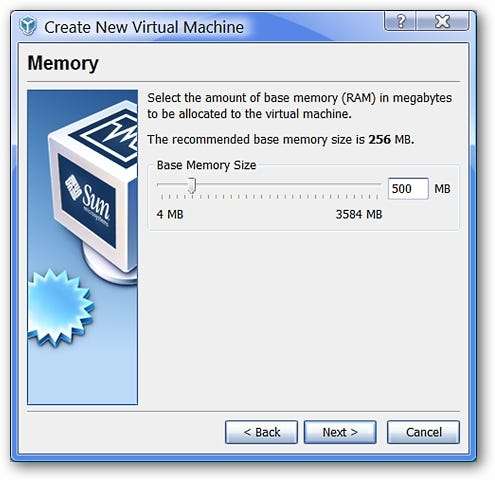
このウィンドウでは、表示されているデフォルトの選択を変更する必要はありません。 「次へ」をクリックします。
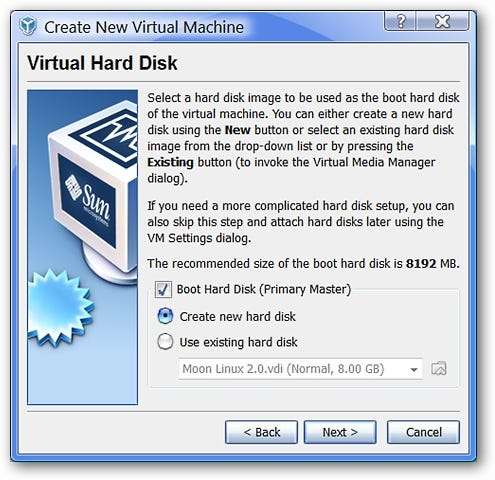
このウィンドウが表示されたら、Linuxシステム用に新しい仮想ハードディスクをセットアップするプロセスを開始します。 「次へ」をクリックします。
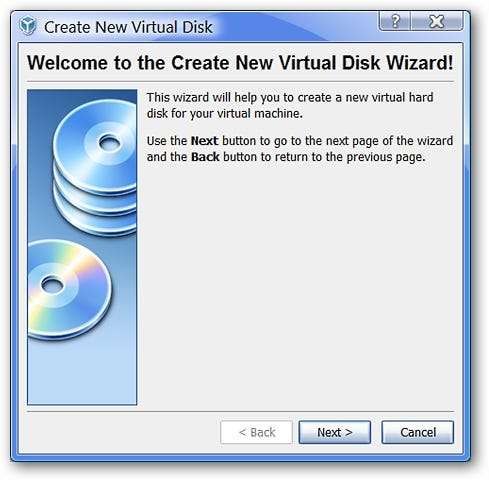
ここでは、ハードディスクの種類に使用できる2つの選択肢を確認できます。デフォルトは「動的に拡張するストレージ」であり、これを使用します。 「次へ」をクリックします。
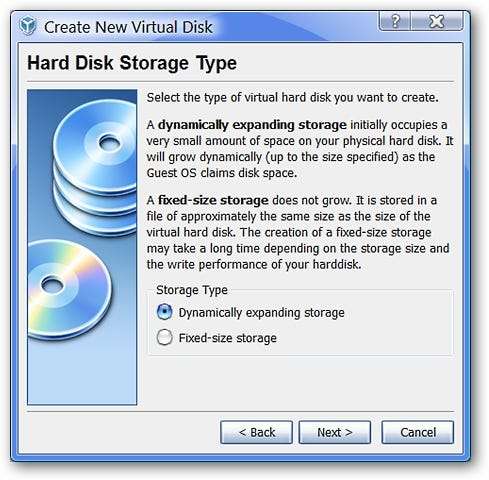
ここで、仮想ハードディスクに許可する最大サイズを調整できます。デフォルトは「8GB」であり、この例では変更されていません。 「次へ」をクリックします。
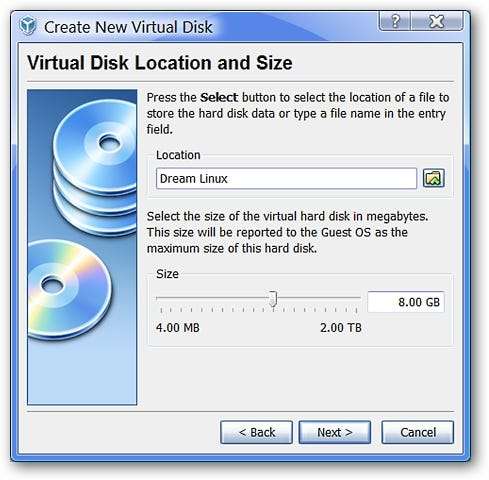
作成したばかりの仮想ハードディスクの最後の要約ウィンドウ。 「完了」をクリックします。
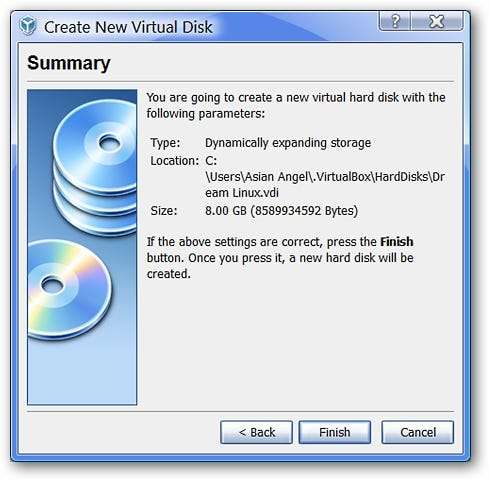
Linuxシステム用に作成した仮想マシンの最終的な概要ウィンドウが続きます。
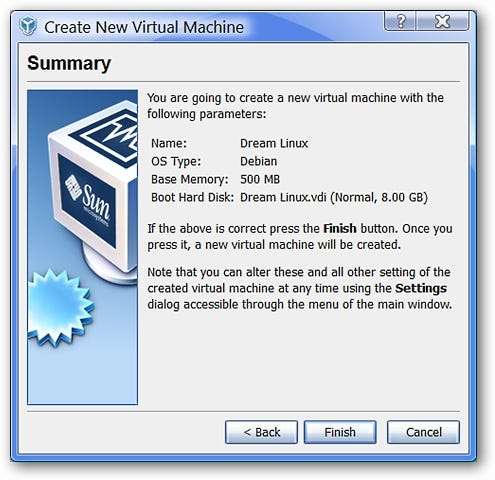
これで、新しい仮想マシンと仮想ハードディスクがセットアップされました。 「完了」をクリックすると、メインウィンドウに戻ります。
設定の調整
これで、O.S。にリストされているDreamLinuxを見ることができます。メインウィンドウの選択部分。すでに右側に表示されている設定を確認できます。ただし、まだ調整が必要な設定がいくつかあります。
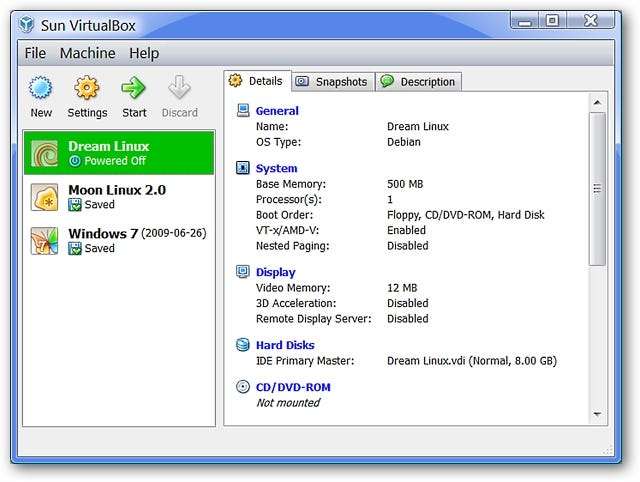
メインウィンドウの左側にある新しいLinuxシステムの名前をクリックして選択し、上部の[設定]ボタンをクリックします。
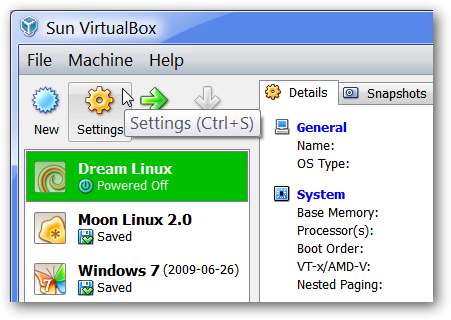
設定ウィンドウが開いたので、いくつかの変更を加えます。ここでは、Linuxシステムに関する基本的な情報を確認できます。
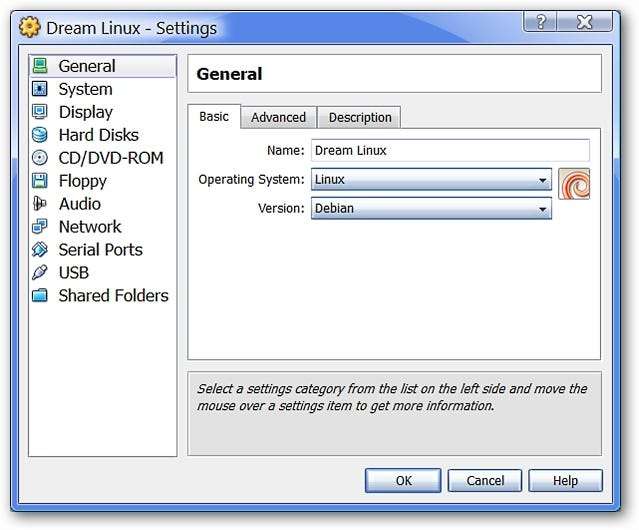
「システム」カテゴリを選択します。フロッピードライブを使用する可能性は低いため、ブートプロセスに含まれないように、選択を解除してください。
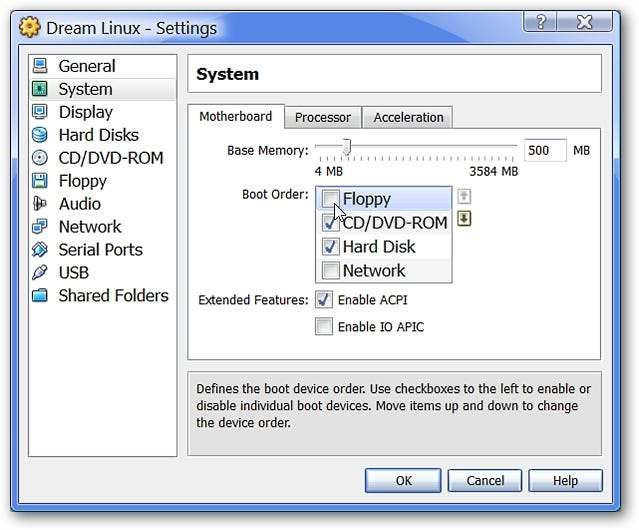
「表示」カテゴリを選択します。この例では、「3Dアクセラレーションを有効にする」が選択されています。 Linuxシステムの実行中に使用する「ビデオメモリ」の量を調整することもできます。デフォルトは「12MB」であり、ここでは変更されていません。
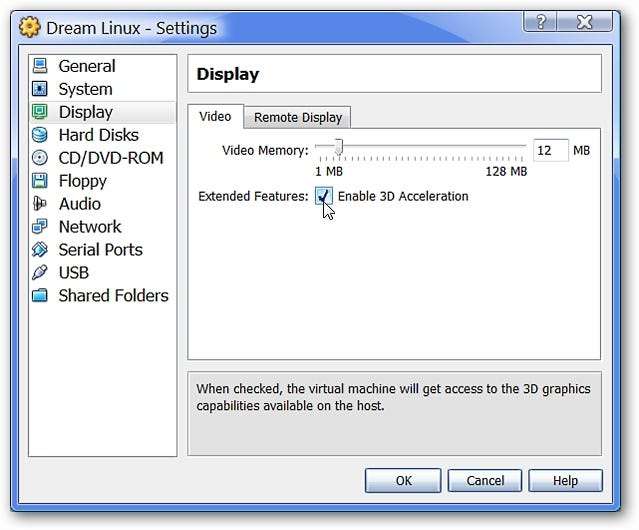
ISOファイルを「LiveCD」として実行するため、「CD / DVD-ROM」カテゴリを選択します。 「CD / DVDドライブのマウント」を選択します。
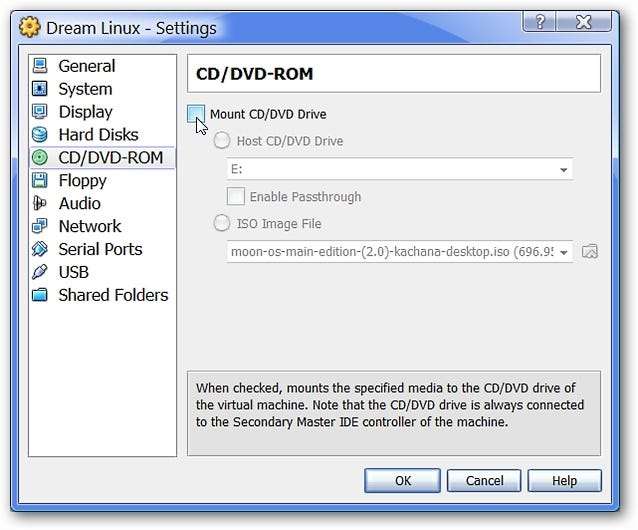
それを選択したら、必ず「ISOイメージファイル」を選択し、右側のフォルダアイコンをクリックしてください。これにより、使用したいLinuxISOファイルを参照できます。
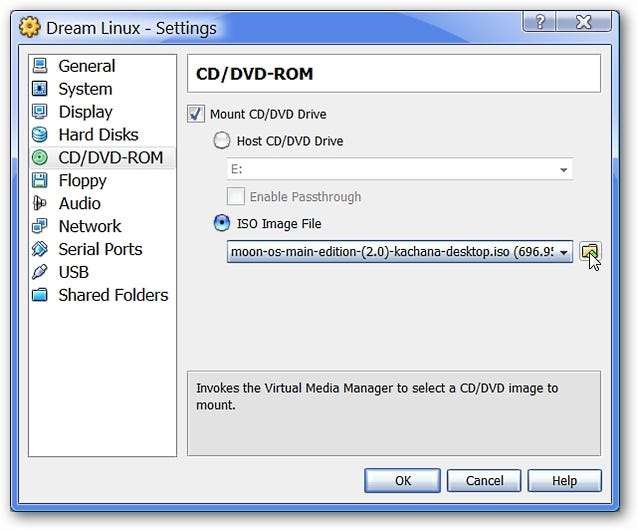
上に表示されているフォルダアイコンをクリックすると、仮想メディアマネージャウィンドウが開きます。ここでは、以前に設定/使用した2つのISOファイルのみがこの例に示されているため、新しいLinuxISOファイルをリストに追加する必要があります。 「追加」をクリックしてブラウジングウィンドウを開きます。
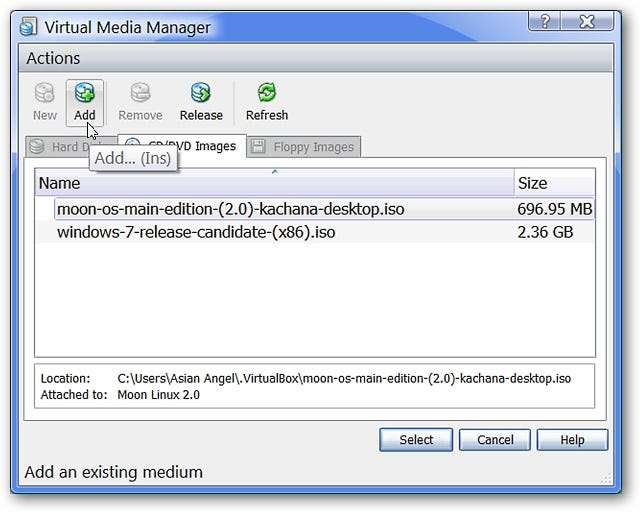
ISOファイルの保存に使用しているホームフォルダー(この例では.VirtualBoxフォルダー)を参照します。使用したいisoファイルを選択し、「開く」をクリックします。
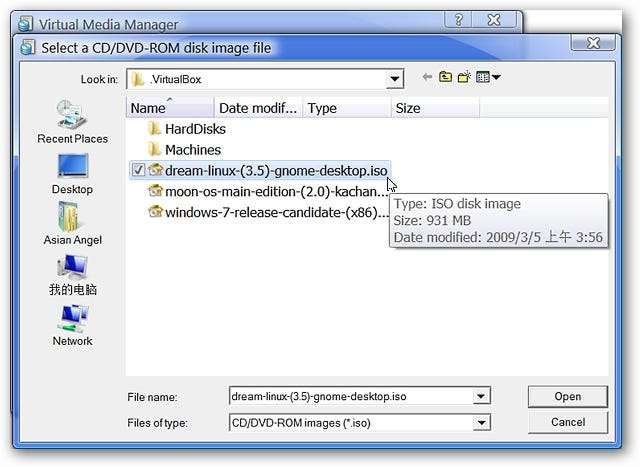
これで、新しいLinuxISOファイルがリストに追加されました。必要なisoファイルをクリックし、「選択」をクリックします。
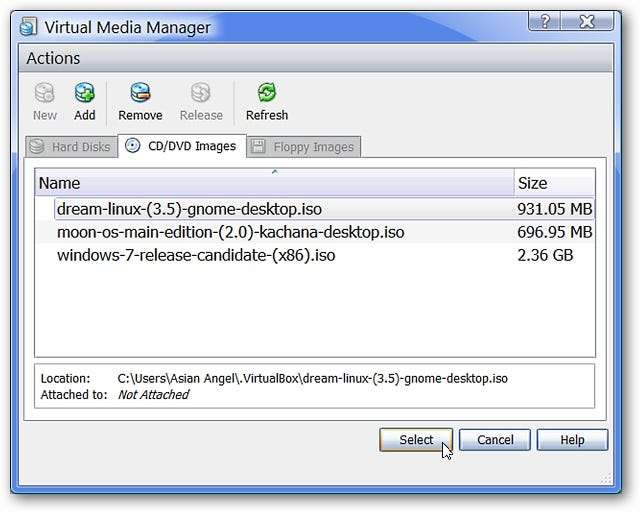
これで、適切なisoファイルが設定ウィンドウに表示されます。
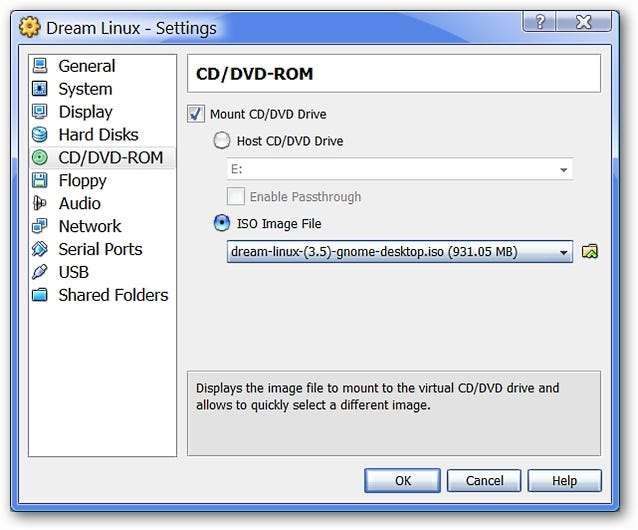
もうすぐ終わりです! USB /フラッシュドライブを使用する場合は、「USB」カテゴリを選択し、「USBコントローラを有効にする」と「USB2.0(EHCI)コントローラを有効にする」が選択されていることを確認します。
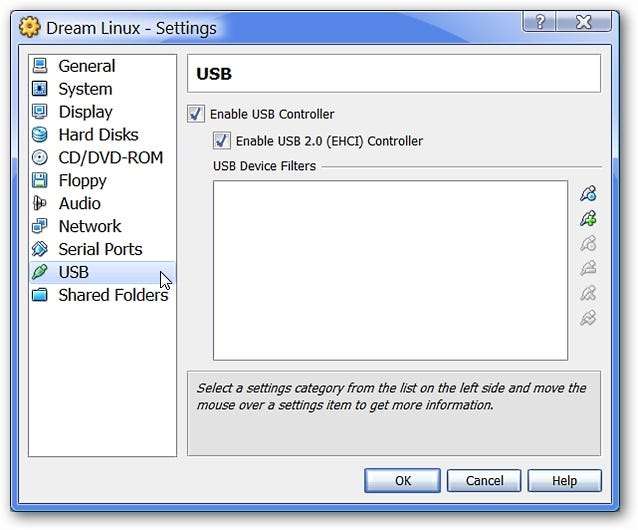
すべてがソートされたので、「OK」をクリックしてプロセスを終了します。
注:これはLinuxディストリビューションをテストする方法であるため、「ネットワーク」および「共有フォルダー」の設定は変更/設定されていません。
システムを起動します
メインウィンドウを見ると、新しいLinuxシステムの設定に加えた変更の影響を確認できます。
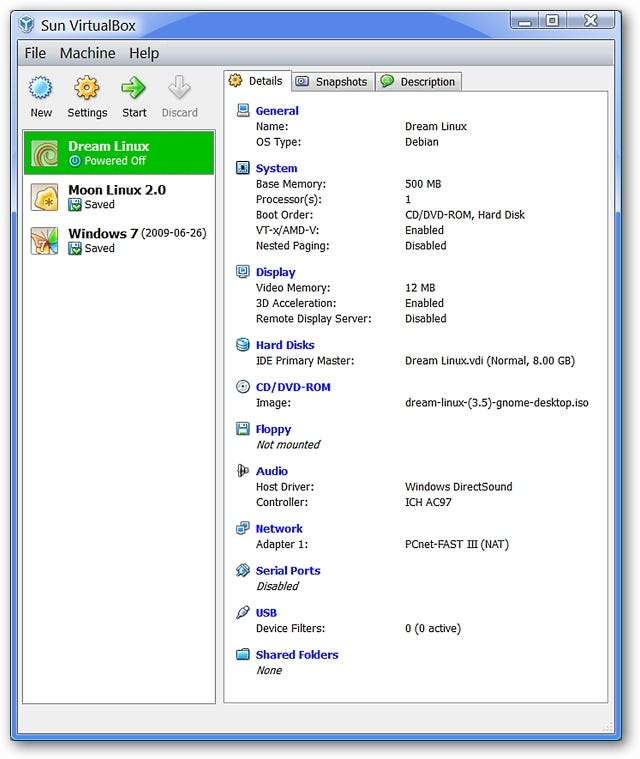
今、楽しい部分が来ます!左側で新しいLinuxシステムを選択し、「開始」をクリックします。
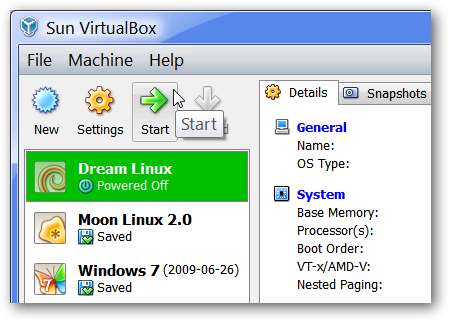
各Linuxディストリビューションの起動時間は、使用しているディストリビューションによって異なります。ここでは、この例の起動プロセスを確認できます。
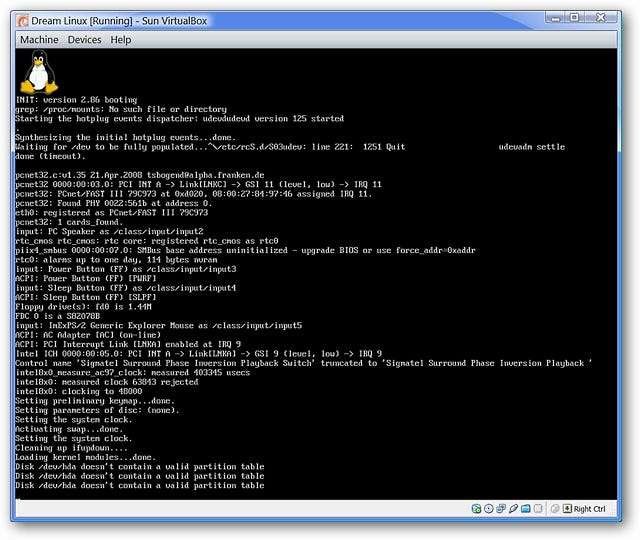
そして、それがあります!これで、更新を確認したり、変更を加えたり、プログラムをインストール/アンインストールしたりすることで、新しいLinuxシステムを実際に試すことができます。

新しいLinuxシステムの使用を少し終了したら、シャットダウンするために必要なのは、キーボードの「右Ctrl」キーを押すことだけです(仮想ウィンドウをエスケープするために使用する別のキーを設定していない場合)。 、およびマシンメニューに移動して「閉じる」を選択します。
注:スナップショットを作成して、このメニューを使用してLinuxシステムに加えた変更や変更を保存することもできます。
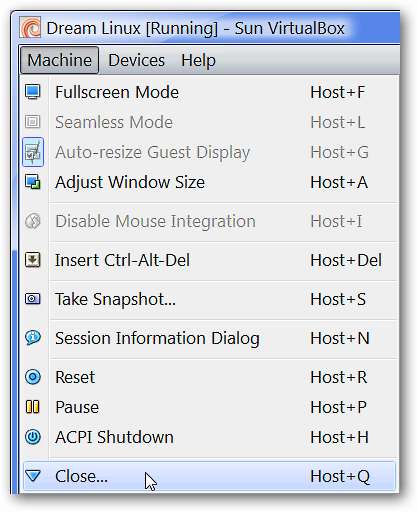
シャットダウンプロセスを開始すると、(最後のスナップショット以降、またはスナップショットをまだ作成していない場合)行った変更を失う必要はありません。 「マシンの状態を保存する」が選択されていることを確認し、「OK」をクリックします。次回Linuxシステムを起動すると、すべてをシャットダウンしたときの場所(デスクトップなど)に戻ります。

結論
この方法でさまざまなLinuxディストリビューションを試してみるのはとても楽しいです。特定のディストリビューションが気に入らない場合は、VirtualBoxのセットアップからそのシステムのプロファイルを簡単に削除できます。楽しんで!
リンク







